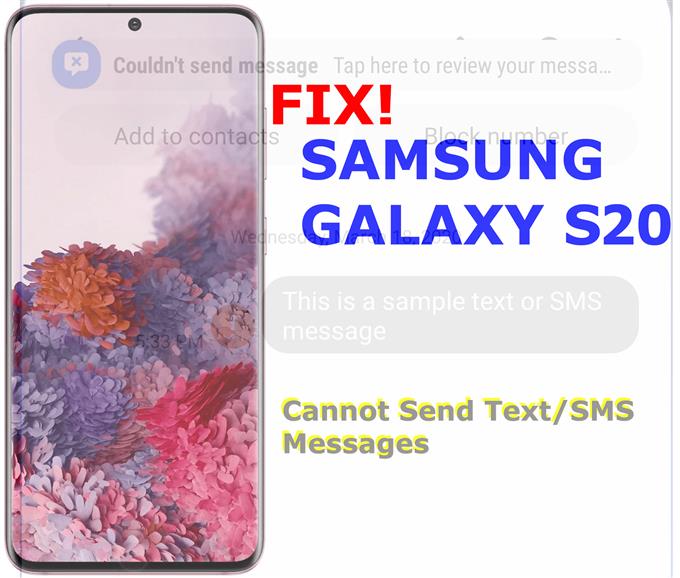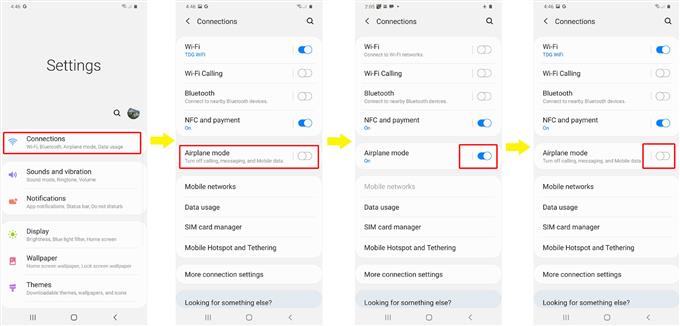Affrontato in questo post è un problema rilevante sul nuovo Samsung Galaxy S20 che non è in grado di inviare SMS o messaggi di testo. Nel caso abbiate bisogno di input su come affrontare questo problema, ho creato una guida rapida, elaborando alcune soluzioni semplici ma molto efficaci. Sentiti libero di fare riferimento a questa procedura dettagliata nel caso in cui dovessi imbatterti in un problema simile in cui il tuo Galaxy S20 non è in grado di inviare messaggi di testo per alcuni motivi sconosciuti.
Gli smartphone moderni come i telefoni di punta Galaxy recentemente lanciati sono già in grado di inviare e ricevere SMS e MMS. Fino a quando tutti i requisiti di messaggistica sono soddisfatti, l’elaborazione di SMS e MMS dovrebbe essere continua. Tuttavia, ci sono anche diversi fattori che possono arrestare questi processi di messaggistica e quindi nessuno di questi dispositivi potrebbe finire per non essere in grado di inviare o ricevere messaggi.
Continua a leggere per sapere come risolvere questo problema.
Correzione di un Galaxy S20 che non è in grado di inviare messaggi di testo o SMS
Tempo necessario: 10 minuti
Prima di procedere, controlla e assicurati che il tuo telefono stia ricevendo un segnale buono e stabile, come almeno 2 barre. Se il tuo telefono presenta problemi di segnale, questo deve essere il motivo principale per cui non puoi inviare messaggi di testo o SMS sul tuo Galaxy S20. In tal caso, dovrai prima affrontare i problemi di segnale. Se non ci sono problemi con il segnale cellulare ma l’invio di SMS continua a fallire, prova questi metodi successivi per eliminare i fattori relativi al software che potrebbero aver causato conflitti e rovinare le funzionalità SMS del tuo telefono.
- Forza la chiusura dell’app Messaggi quindi riavvia.
Puoi usare il Chiave recente per chiudere tutte le tue app, inclusi Messaggi contemporaneamente.
Per fare ciò, basta toccare il Icona recente per visualizzare tutte le app in esecuzione, quindi toccare CHIUDI TUTTO pulsante per terminarli tutti. L’icona Recenti si trova nell’angolo in basso a sinistra del telefono, rappresentata da tre linee verticali.
In alternativa, puoi accedere a Impostazioni-> App menù. Quindi dal menu App, toccare icona a triplo punto o menu rapido icona situata nell’angolo in alto a destra dello schermo per visualizzare più impostazioni e opzioni. Seleziona l’opzione per Mostra app di sistema e quindi toccare messaggi per vederlo Informazioni sull’app ed esegui il Force Stop comando.
In questo modo si chiuderà forzatamente l’app Messaggi.
Dopo aver chiuso Messaggi, riavvia il telefono per aggiornare la memoria interna e il sistema operativo. Può anche aiutare ad eliminare anomalie casuali causate da piccoli conflitti di sistema.
- Attiva e disattiva la Modalità aereo.
Questo è uno dei vecchi trucchi che hanno dimostrato di fare miracoli a molti utenti di smartphone che hanno affrontato vari problemi di connettività di rete. Funziona dando un riavvio simultaneo a tutte le funzionalità wireless del telefono mentre cancella tutti gli errori associati.
Per eseguire il trucco della modalità aereo, vai semplicemente a Impostazioni-> Collegamenti-> Modalità aereo menu sul tuo Galaxy S20.
Da lì, puoi accedere a Attiva / disattiva modalità aereo oppure passa a attivare o disattivare la funzione. Quando arrivi lì, tocca l’interruttore per attivare la Modalità aereo. Mentre la Modalità aereo è attivata, riavvia il telefono e poi torna al menu Modalità aereo per spegnere nuovamente l’interruttore.
Ci vorranno alcuni secondi prima che il dispositivo ripristini i segnali wireless, quindi attendi pazientemente. Quando il segnale è stabile, riprovare a creare un SMS o un messaggio di testo, quindi inviarlo al proprio numero.
Il problema è risolto se ricevi l’SMS di esempio. Altrimenti, dovrai risolvere ulteriormente i problemi.
- Elimina conversazioni vecchie e non necessarie.
I vecchi messaggi dovrebbero essere rimossi. In questo modo, puoi liberare spazio nella memoria interna del telefono e allo stesso tempo eliminare eventuali messaggi o conversazioni corrotti contenenti malware. Se non l’hai già fatto, allora dovresti includere la vecchia cancellazione dei messaggi tra le prossime possibili soluzioni.
Per eliminare messaggi SMS e conversazioni sul tuo Galaxy S20, apri il messaggi app dalla schermata Home quindi seleziona il singolo messaggio che desideri rimuovere.
Per eliminare un singolo messaggio all’interno di una conversazione, espandi la conversazione per visualizzare i singoli messaggi, quindi tocca e tieni premuto il messaggio che desideri rimuovere.
Per eliminare l’intera conversazione, tocca e tieni premuta una conversazione, quindi seleziona l’opzione su Seleziona tutto. Dopo aver selezionato tutti i messaggi che desideri eliminare, tocca Icona del cestino quindi tocca ELIMINA per confermare.
I messaggi e / o le conversazioni non saranno più visualizzati nella directory Messaggi.
- Cancella cache e dati dei messaggi.
Come qualsiasi altra app, l’app Messaggi memorizza anche i file temporanei come cache e dati. Questi file vengono in genere utilizzati dal sistema per eseguire attività ripetitive più rapidamente della prima esecuzione. Tuttavia, con l’accumulo di file temporanei e cache, le prestazioni del dispositivo potrebbero anche essere influenzate negativamente. Questo di solito è il caso se uno dei file memorizzati nella cache conteneva dati danneggiati. Per eliminare questi file danneggiati, si consiglia anche di cancellare periodicamente la cache e i dati delle app.
Per cancellare cache e dati su Messaggi, vai a Impostazioni-> App menù. Quindi trova e seleziona messaggi dall’elenco delle app. Quindi tocca Conservazione poi Cancella cache o Cancella i dati nella parte in basso a destra dello schermo.
Dopo aver cancellato la cache e i dati, riavvia il telefono e riavvia l’app Messaggi.
- Ripristina impostazioni di rete.
Se i metodi precedenti non danno risultati positivi, potrebbe essere necessario ricorrere a un ripristino delle impostazioni. È possibile che alcune impostazioni sul telefono siano state modificate o configurate in modo irregolare e ciò abbia comportato alcuni conflitti con le funzioni SMS del telefono.
Esistono diversi tipi di ripristini che è possibile eseguire sul telefono, ma il ripristino più adatto per gestire i problemi relativi alla rete è un ripristino delle impostazioni di rete.
Sul Galaxy S20, è possibile utilizzare il comando Ripristina impostazioni di rete per cancellare tutte le impostazioni di rete personalizzate e ripristinare le configurazioni di rete predefinite.
Per fare ciò, vai a Impostazioni-> Gestione generale-> Ripristina menu e quindi toccare l’opzione per Ripristina impostazioni di rete. Se richiesto, toccare Ripristina le impostazioni, inserisci il PIN o la password, quindi tocca Ripristina le impostazioni di nuovo per confermare.
Tutte le impostazioni di rete recenti verranno quindi eliminate e sostituite con i valori e le opzioni predefiniti.
Utensili
- Android 10, una UI 2.0
materiale
- Galaxy S20, Galaxy S20 Plus
Non riesco ancora a inviare un messaggio di testo sul tuo Galaxy S20?
Le procedure di cui sopra sono in genere sufficienti per eliminare i problemi di sistema casuali che possono influire negativamente sulle funzioni di messaggistica SMS del telefono. Se nessuno di questi funziona e non è ancora possibile inviare un messaggio di testo, controllare il numero del Centro messaggi sul telefono.
Un numero di centro SMS funge da codice / chiave principale per gestire le operazioni SMS di una rete wireless. Il centro SMS inoltrerà il messaggio SMS alla destinazione, quindi la funzione principale è quella di instradare e regolare il processo di messaggistica SMS.
Per accedere e modificare il numero del Centro messaggi sul tuo Galaxy S20, apri l’app Messaggi e tocca l’icona Menu per visualizzare le opzioni rapide. Dalle opzioni fornite, tocca Impostazioni-> Altre impostazioni-> Messaggi di testo. In questo menu dovresti vedere il Numero del centro messaggi informazioni che è possibile modificare, se necessario.
Per verificare se il numero del centro messaggi sul telefono è corretto, è necessario consultare il proprio gestore di telefonia mobile o fornitore di servizi. Puoi chiedere all’assistenza clienti di modificare il numero del centro messaggi sul telefono per te o ottenere le informazioni corrette e modificare quello sul telefono da solo.
Anche il rimontaggio della SIM è una potenziale soluzione, soprattutto se la causa sottostante è una scheda SIM danneggiata o rimossa nel vassoio.
Inoltre, non dimenticare di controllare lo stato del tuo account. I problemi relativi all’account sono anche tra i possibili motivi per cui i servizi in entrata e in uscita non funzionano come previsto.
Spero che sia di aiuto!
E questo copre tutto in questa guida alla risoluzione dei problemi. Tieniti aggiornato per guide e tutorial sulla risoluzione dei problemi più completi che ti aiuterebbero a sfruttare al meglio ciò che il nuovo Samsung Galaxy S20 ha da offrire.
Puoi anche dare un’occhiata al nostro Canale Youtube per visualizzare altri tutorial video per smartphone e guide per la risoluzione dei problemi.
LEGGI ANCHE: Galaxy S20 Nessun segnale LTE 4G [Correzioni facili]